Как сделать скриншот в Windows?
Статья создана 10.04.2019
Перед тем как ответить на вопрос, давайте разберемся, что такое скриншот. Скриншот (от английского - screenshot) – снимок с экрана любого устройства, будь это снимок экрана компьютера или мобильного телефон и другого устройства.
Способы сделать скриншот в Windows.
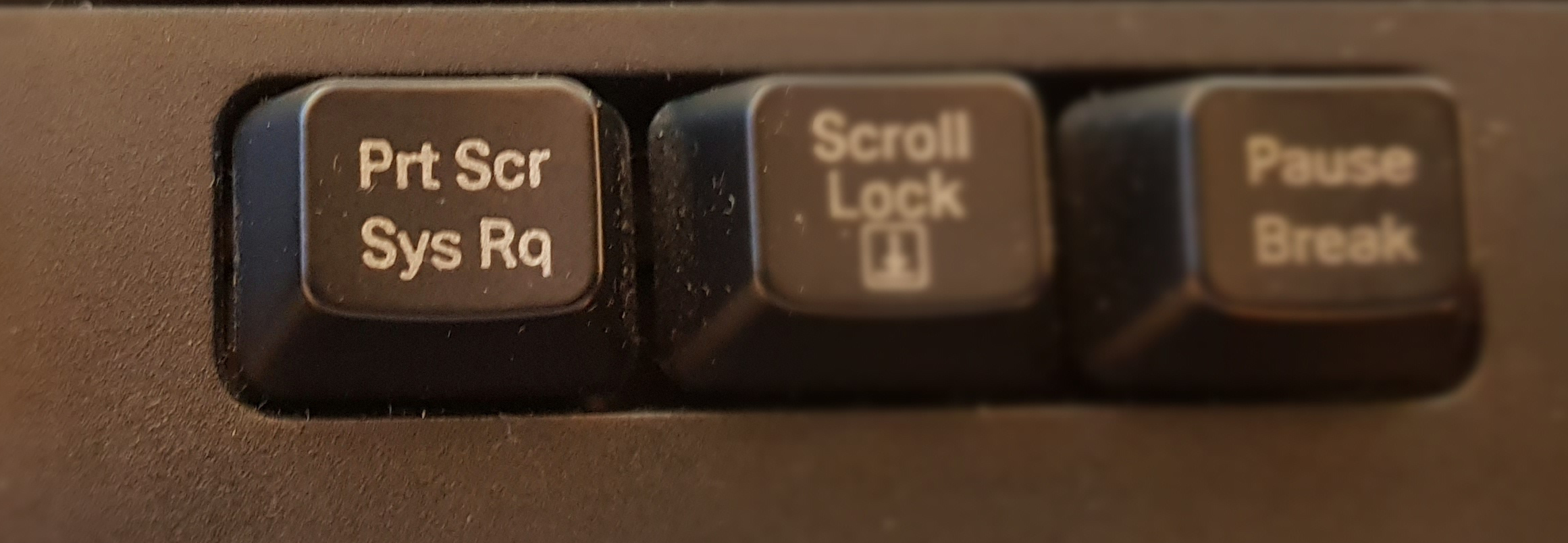
1. Воспользоваться клавишей Print Screen (так же возможно название PrntScrn, PrtScr, PrtScr, PrtSc). Нажав клавишу текущее изображение на экране или экранах, если их несколько будет скопировано в буфер обмена.
При работе на ноутбуке вам понадобиться дополнительно нажать клавишу FN – (FN + Print Screen)
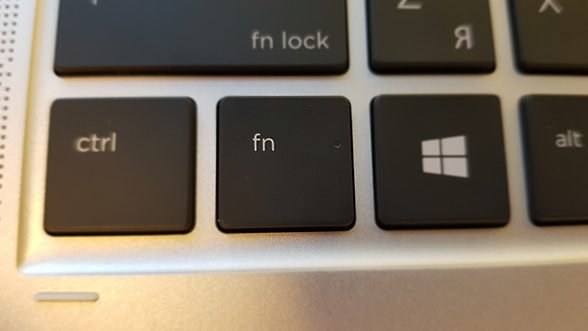
Если вам необходимо сделать скриншот активного окна, то вам поможет сочетание клавиш Alt + Print Screen (так же возможно название PrntScrn, PrtScr, PrtScr, PrtSc).
После вы сможете вставить изображение из буфера воспользовавшись сочетанием клавиш Ctrl + V. Изображение можно вставить во встроенный графический редактор Paint или в Word, Power point.
2. Программа “Ножницы” в английской версии Windows “Snipping Tool”. Инструмент “Ножницы” можно найти, перейдя в меню ПУСК – Все программы – Стандартные.
 У программы есть возможность снимать как выделенную область экрана, так и весь экран или выделенное окно. Программа “Ножницы” доступна начиная с Windows 7 и в более старших версиях Windows.
У программы есть возможность снимать как выделенную область экрана, так и весь экран или выделенное окно. Программа “Ножницы” доступна начиная с Windows 7 и в более старших версиях Windows.
3. Начиная с Windows 8 можно воспользоваться сочетанием клавиш Win + Print Screen (так же возможно название PrntScrn, PrtScr, PrtScr, PrtSc). Изображение будет автоматически сохранено в папке пользователя – Изображения\Снимки Экрана.
4. В Windows 10 можно воспользоваться игровой панелью для получения скриншота.
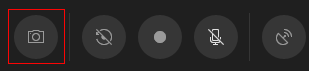
Для вызова панель необходимо нажать Win + G. В открытой игровой панели вы можете нажать на значок фотоаппарата или воспользоваться сочетанием клавиш Win + Alt + Print Screen (так же возможно название PrntScrn, PrtScr, PrtScr, PrtSc).
5. В windows 10 october 2018 update версия 1809 добавлено приложение “Набросок на фрагменте экрана”. Приложение в будущем заменит устаревший инструмент “Ножницы”. Вызвать инструмент можно нажав сочетание клавиш Win + Shift + S. Приложение способно так же как инструмент “Ножницы” возможность снимать как выделенную область экрана, так и весь экран или выделенное окно. Добавлена возможность вносить комментарии используя и выделения используя внутренние инструменты.